Как удалить спецификацию в Вайлдберриз
Содержание
- Каким образом самостоятельно удалить спецификацию товара
- Редактирование карточек товаров на Вайлдберриз через поддержку
- Оформление спецификации на Wildberries без ошибок
- Видео-инструкция
Интерфейс Wildberries и связанных с этой площадкой сервисов часто меняется. В результате пользователи не успевают привыкнуть к управлению своими личными кабинетами и проводят много времени в поиске ответов на свои вопросы. Читайте, можно ли удалить спецификацию товара на сайте Вайлдберриз и как это сделать. Мы расскажем о редактировании документов, а также о способах установить связь с техподдержкой.
Каким образом самостоятельно удалить спецификацию товара
Сервис Wildberries динамично меняется, подстраиваясь под новые жизненные обстоятельства и рыночные условия. Это позволяет маркетплейсу непрестанно развиваться и приносить владельцам стабильный доход. Однако в ходе работы с WB у поставщиков появляется очень много вопросов, ответы на которые нигде не прописаны.
Начать стоит с того, что пользователь не может самостоятельно удалить спецификацию определенного товара в системе . Ее можно только отредактировать.
Как это делается:
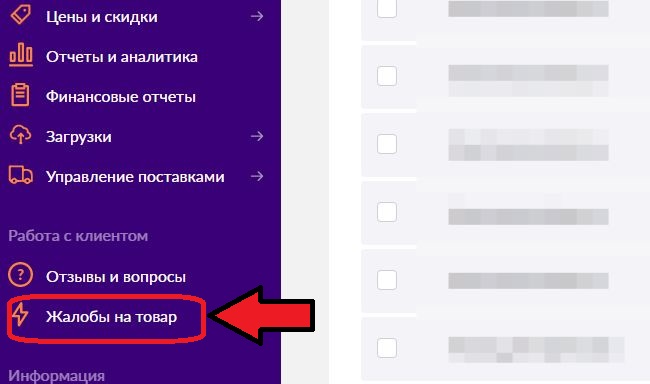
- Отправляйтесь на вкладку « Жалоба на товар ».
- Откройте « Редактирование карточек ».
- Скорректируйте нужные данные.
- Отправьте документ на проверку.
Обычно веб-сайт ВБ самостоятельно сканирует документ и оповещает пользователя о том, что требуется редактирование спецификации. Подобное сообщение может появиться в правой части экрана. Оно будет подсвечено бледно-оранжевым цветом.
Как исправить обнаруженные проблемы:
- Чтобы увидеть детализацию, кликните по той части надписи, где указывается количество ошибок.
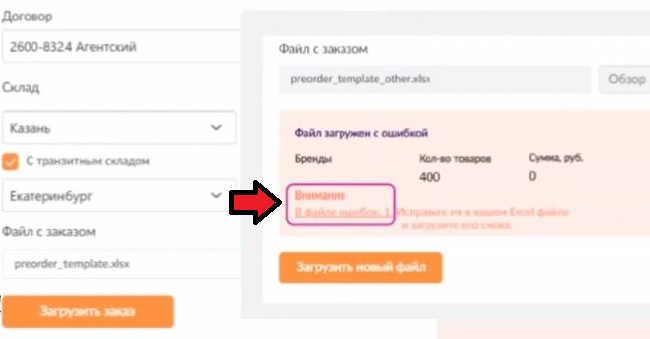
- Сайт выделит светло-красным цветом раздел, в котором были найдены проблемы. Пояснение будет отображаться рядом, на фиолетовом поле.
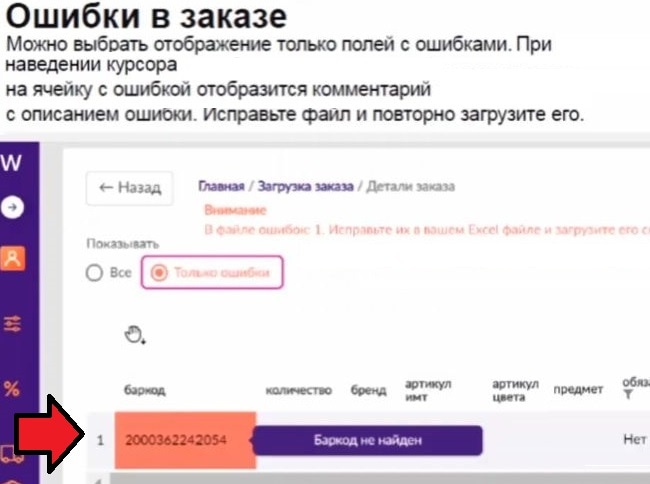
- Чтобы облегчить себе поиск проблемных мест, поставьте метку на пункте « Показывать только ошибки ».
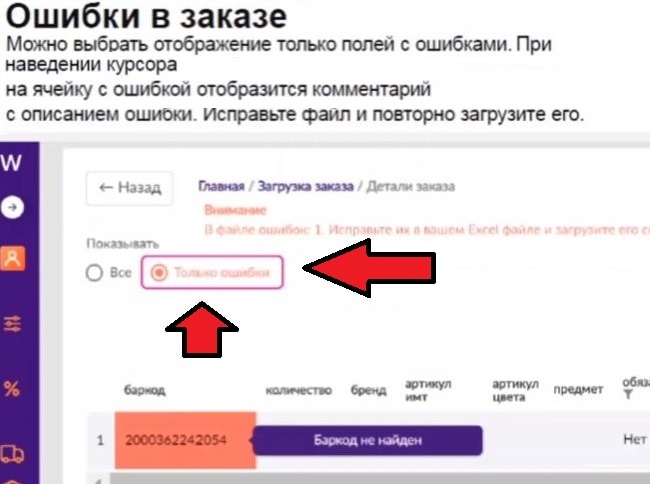
- Внесите необходимые коррективы.
- Загрузите заказ заново.

Обычно на этой стадии работы сервис автоматически находит ошибки. Поэтому пользователю не нужно удалять спецификации ваших товаров на сайте Wildberries. Чаще всего будет достаточно внести правки в текущую версию документа.
Если вы по ошибке завели карточку товара, откройте ее. В самом верху новой страницы должна находиться клавиша « Удалить ». Щелкните по ней курсором.
Редактирование карточек товаров на Вайлдберриз через поддержку
Если у вас возникли сложности с работой по сервису, напишите в Service Desk . Для этого откройте одноименный раздел, создайте инцидент и подробно расскажите о своей проблеме. Однако проблему не всегда нужно решать радикальным образом. Попробуйте для начала отредактировать неудачную спецификацию.
Service Desk представляет собой службу технической поддержки Wildberries.
Как с ней работать:
- Создайте инцидент. Для этого кликните по разделу с таким названием в правом меню.
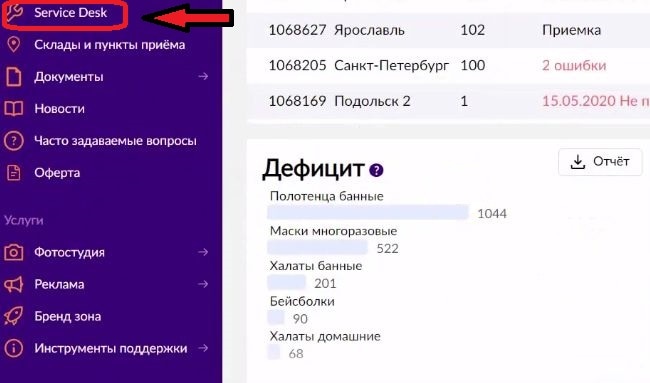
- Нажмите на опцию « Создать запрос ».
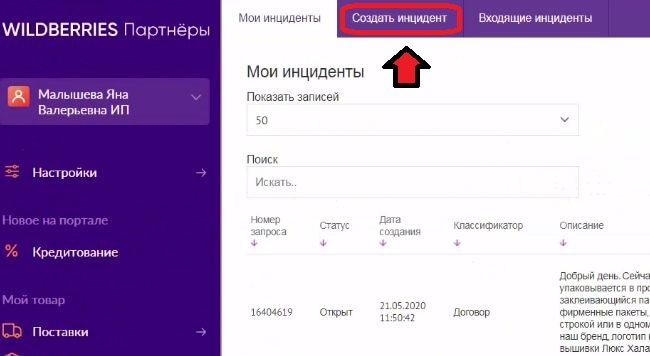
- Откроется форма для заполнения заявки.
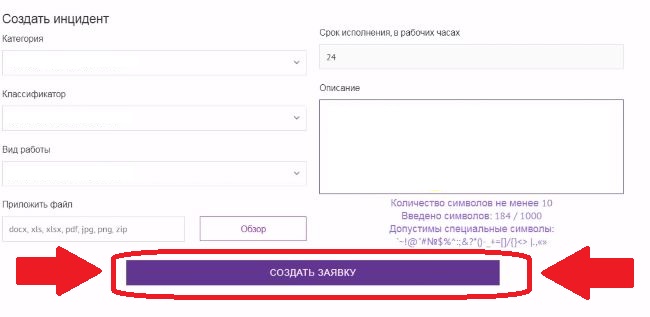
- В поле « Категория » укажите « Техническая поддержка ».
- Выберите раздел « Загрузка заказа ».
- В тексте обращения напишите, что необходимо удалить спецификацию.
Не стоит беспокоиться, если вы выбрали неподходящую категорию или неправильный раздел. Специалисты перенаправят пользователя по верному каналу связи.
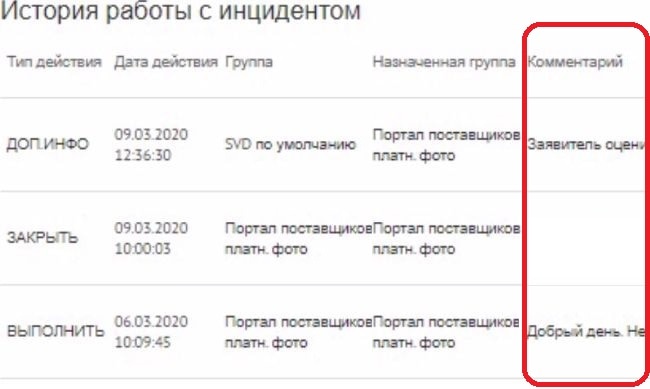
Ответа от поддержки часто приходится ожидать по несколько дней. О наличии ответа можно узнать, проверив « Историю работы с инцидентом ». Текст ответного сообщения вы увидите в правой части экрана.
Оформление спецификации на Wildberries без ошибок
При возникновении проблем в процессе обработки заказа в Service Desk, почистите кэш браузера.
Как это сделать в обозревателе Chrome:
- Нажмите на клавишу для вызова « Настроек ».
- Перейдите в раздел « Расширенные ».
- Откройте раздел « Конфиденциальность ».
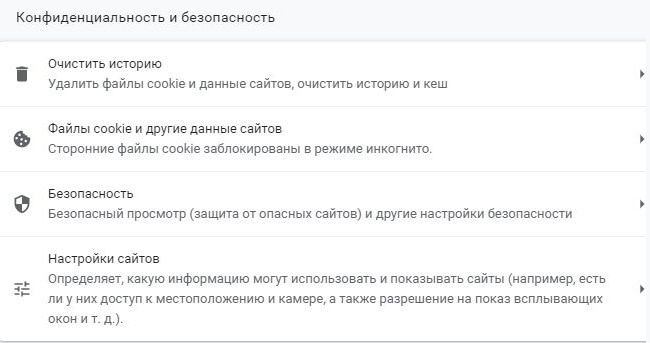
- Выберите пункт « Удалить данные просмотра » или « Дополнительные ».
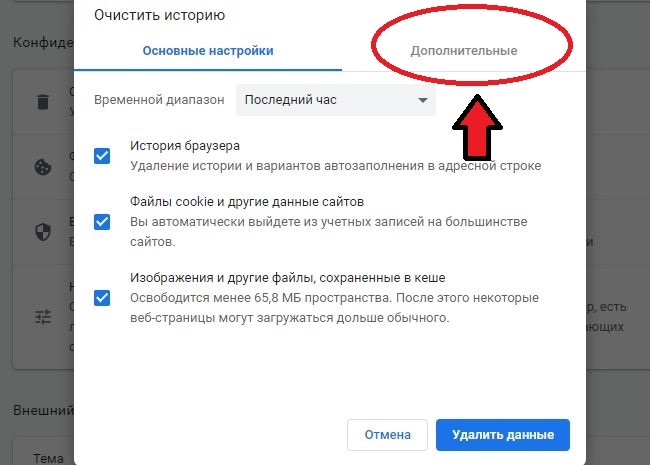
- Перед вами откроется новое диалоговое окно. Проставьте в нем отметки напротив разновидностей данных, подлежащих удалению. Задайте другие параметры.
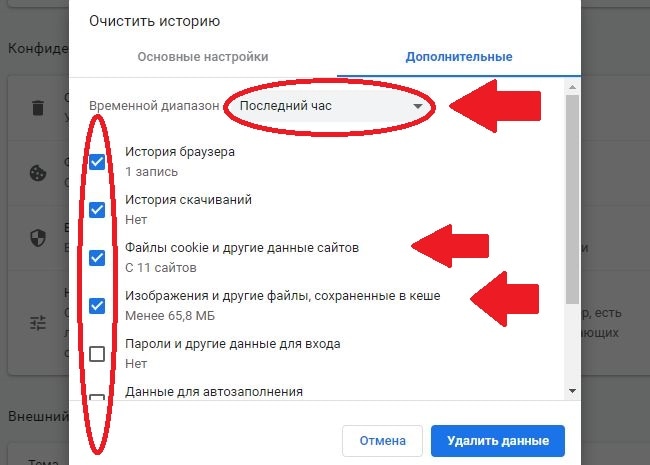
- Кликните по клавише « Clear browsing data ».
В вашей версии браузера у опций могут быть другие названия. Однако в целом принцип размещения управляющих кнопок остается одинаковым, несмотря на регулярные обновления софта.
Если вы пользуетесь Service Desk через Firefox, делайте следующее:
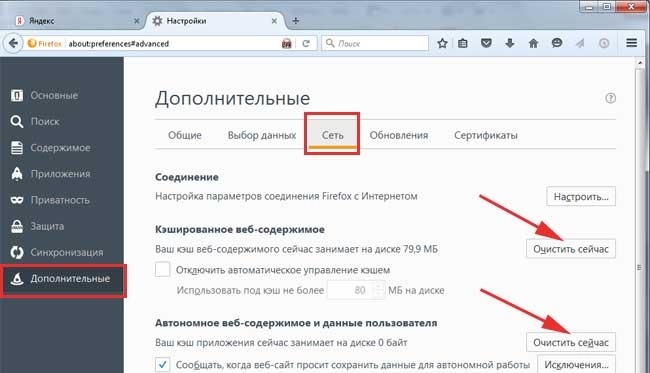
- Откройте страницу « Сервис » или « Инструменты ».
- Щелкните по строчке « Настройки ».
- Выберите раздел « Дополнительно ».
- Кликните по вкладке « Сеть ».
- Откройте блок « Кэшированное веб-содержимое ».
- Нажмите на клавишу « Очистка ».
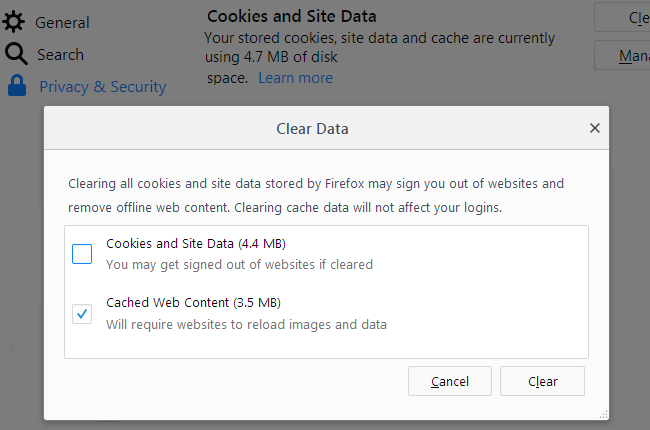
Точный алгоритм действий зависит от установленной на вашем компьютере версии браузера. Если долго не получается найти нужные кнопки, обратитесь в поддержку. Кнопка для очистки кэша есть также в разделе « Приватность и безопасность ».

Вы также можете заранее прочитать раздел FAQ . Возможно, там найдутся актуальные решения для всех проблем. Нужно учитывать, что далеко не всегда раздел Frequently Asked Questions успевает приспосабливаться к происходящим на сайте изменениями. Поэтому надежнее будет обратиться за помощью к живому специалисту.
Вы также можете позвонить в службу поддержки для поставщиков по номеру +8 495 663 72 96 . Робот ответит на самые распространенные вопросы. Для соединения с оператором нажмите на кнопку « 0 ».
Видео-инструкция
Теперь вы знаете, каким образом удалить спецификацию в личном кабинете Вайлдберриз. В видео будет подробно рассмотрен опыт общения с технической поддержкой интернет-магазина.
Источник:










